
Obsah:
- Autor John Day [email protected].
- Public 2024-01-30 11:57.
- Naposledy zmenené 2025-01-23 15:05.

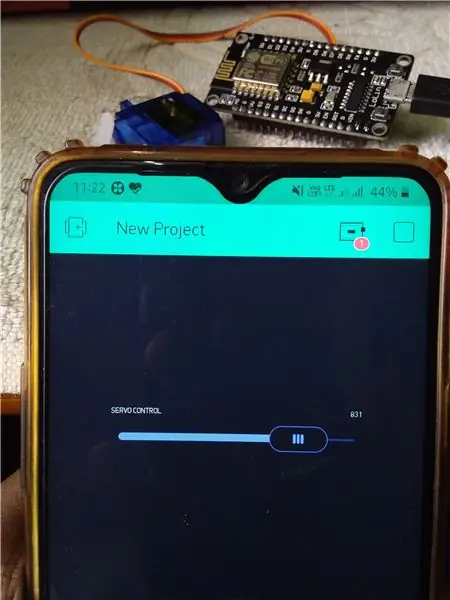
Čaute ľudia, V tomto návode sa naučíme ovládať pohyb servomotora prostredníctvom WiFi pomocou Node MCU a Blynk App.
Krok 1: Potrebné súčasti

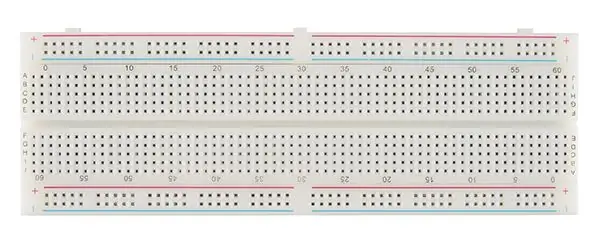

- Uzol MCU
- Micro servomotor SG 90
- Mužsko-ženské prepojovacie vodiče
- Napájanie 5v (9v batéria bude dobrá)
- Chlebová doska
Krok 2: Pripojenia
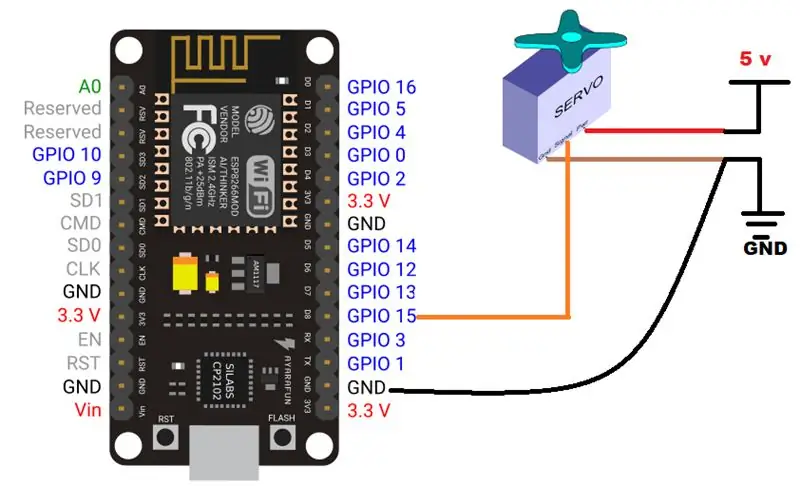
- Použite 9 V batériu namiesto 5 V uvedenej v schéme zapojenia.
- Pripojte signálny kolík serva k PINu D8 uzla MCU.
- Spojte GND servomotora, batérie a uzla MCU dohromady.
Poznámka: KONFIGURÁCIA PINU SERVO MOTORA
- SIGNÁL - ORANŽOVÝ špendlík
- VCC / +ve svorka - ČERVENÝ pin
- Terminál GND / -ve -HNEDÝ pin
Krok 3: Kód
Odošlite nasledujúci kód do svojho uzla MCU.
Predtým, ak nemáte knižnice NODE MCU a Blynk.
Ak ich chcete najskôr pridať, postupujte podľa týchto krokov.
Krok 1: Kliknite na odkazy samostatne -> https://github.com/blynkkk/blynk-library/releases/… Pre Blynka
github.com/esp8266/Arduino.git Pre Node MCU
stiahnu sa súbory zip.
(V prípade uzla mcu kliknite na tlačidlo Klonovať alebo stiahnuť a stiahnuť súbor zip)
Krok 2: otvorte Skicu -> Knižnice -> Pridať zip knižnicu -> vyskočí nové okno
Krok 3: vyhľadajte stiahnuté knižnice a kliknite na tlačidlo otvoriť. Knižnica bude pridaná.
Krok 4: Aplikácia Blynk
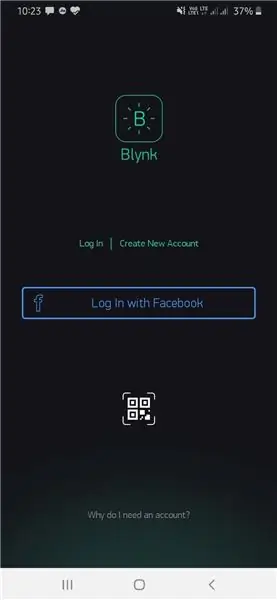
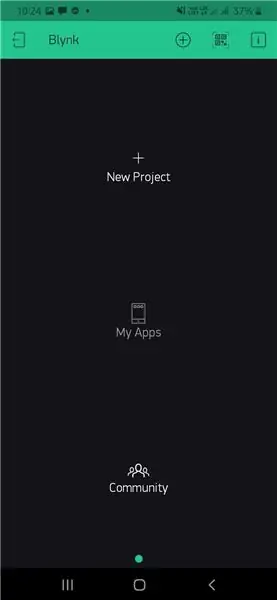
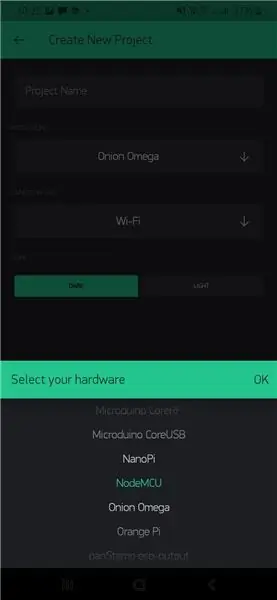
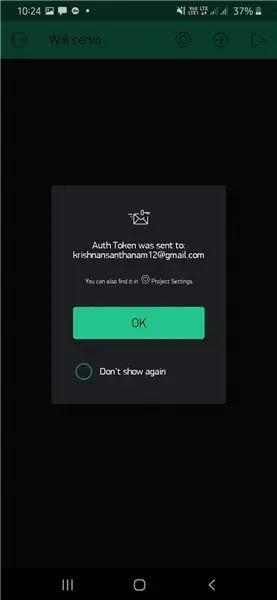
Stiahnite si aplikáciu Blynk z Playstore
- Prihláste sa pomocou Facebooku/Gmailu
- Kliknite na položku vytvoriť nový projekt
- Zadajte názov projektu a vyberte dosku MCU uzla
- Autorský token bude odoslaný do vášho Gmailu.
- Kliknite na ikonu + v novom okne a tlačidlo Vybrať posúvač
- Kliknite na tlačidlo Posuvník, Nastaviť pin ako V3 (virtuálny pin)
- Kliknite na tlačidlo späť a vaša aplikácia Blynk bude pripravená.
- Zapnite svoje mobilné hot spot.
- Nechajte údaje (internet) vo svojom mobile zapnuté.
- Na vdove po projekte kliknite na tlačidlo Prehrať
- Teraz kliknite na ikonu tabule v hornej časti.
- Váš Node MCU bude prepojený s vašim telefónom.
Krok 5: Funguje to
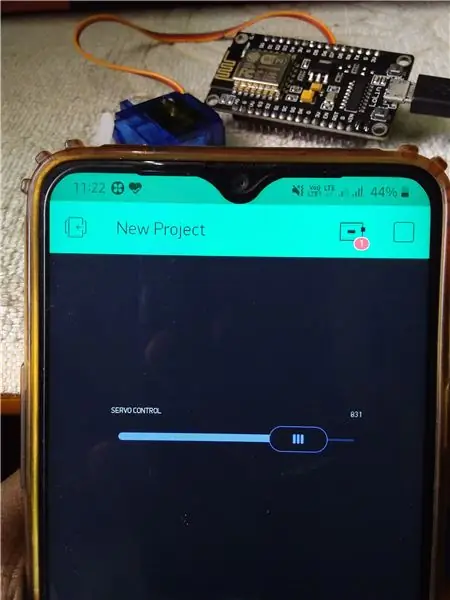
Keď je Node MCU pripojený k aplikácii Blynk, posuňte posúvač a uvoľnite ho, aby sa servomotor pohyboval.
Ak sa chcete dozvedieť viac o uzle MCU, pozrite sa na moje predchádzajúce NÁVODY.
www.instructables.com/id/NODE-MCU-LED-Cont…
Odporúča:
Ovládanie krokového motora: 5 krokov
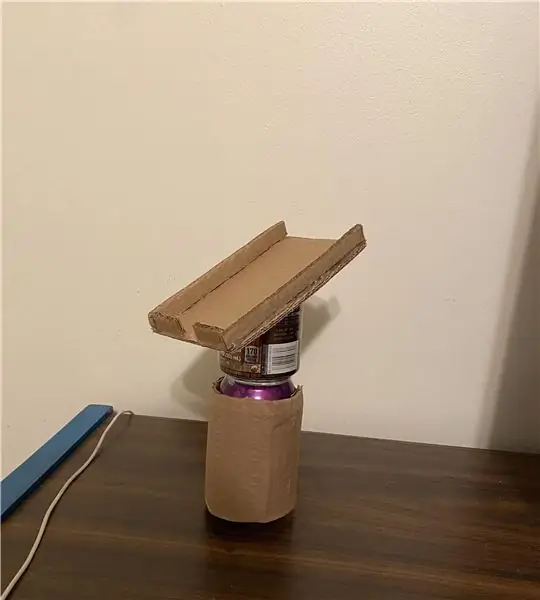
Ovládanie krokového motora: Tento návod je platný, ak používame Arduino a obidva pomocou Drivemall Board pod odkazom na zostavu Drivemall. Výhodou uprednostnenia Drivemall pred klasickou doskou Arduino je zníženie zložitosti pripojení, ktoré
Obvod na ovládanie rýchlosti motora DC: 5 krokov

Obvod riadenia otáčok motora DC: V tomto krátkom článku sa chystáme zistiť, ako vytvoriť obvod so spätnou väzbou na rýchlosť jednosmerného motora. Hlavne sa chystáme zistiť, ako obvod funguje a ako je na tom signál PWM? a spôsob, akým sa signál PWM používa na reguláciu
Ovládanie žalúzií s ESP8266, integrácia Google Home a Openhab a webové ovládanie: 5 krokov (s obrázkami)

Ovládanie žalúzií S ESP8266, integráciou Google Home a Openhab a webovým ovládaním: V tomto návode vám ukážem, ako som k svojim žalúziám pridal automatizáciu. Chcel som mať možnosť pridať a odstrániť automatizáciu, takže všetka inštalácia je nasadená. Hlavnými časťami sú: krokový motor, krokový ovládač ovládaný bij ESP-01 prevodovka a montáž
Ovládanie jasu Ovládanie LED na báze PWM pomocou tlačidiel, Raspberry Pi a Scratch: 8 krokov (s obrázkami)

Ovládanie jasu Ovládanie LED na základe PWM pomocou tlačidiel, Raspberry Pi a Scratch: Snažil som sa nájsť spôsob, ako vysvetliť, ako PWM funguje u mojich študentov, a tak som si dal za úlohu pokúsiť sa ovládať jas LED pomocou dvoch tlačidiel. - jedno tlačidlo zvyšuje jas LED diódy a druhé ju stmieva. Programovať
ESP8266 RGB LED STRIP WIFI ovládanie - NODEMCU Ako IR diaľkové ovládanie pre LED pás ovládané cez Wifi - Ovládanie smartfónu RGB LED STRIP: 4 kroky

ESP8266 RGB LED STRIP WIFI ovládanie | NODEMCU Ako IR diaľkové ovládanie pre LED pás ovládané cez Wifi | Ovládanie smartfónu RGB LED STRIP: Ahoj, v tomto návode sa naučíme, ako používať nodemcu alebo esp8266 ako IR diaľkové ovládanie na ovládanie RGB LED pásu a Nodemcu budete ovládať smartfónom cez wifi. V zásade teda môžete RGB LED STRIP ovládať pomocou svojho smartfónu
